Багато користувачів стикаються з помилкою резервного копіювання на своєму комп’ютері Windows; ця помилка відображається як код помилки 0x8078012D. Помилка резервного копіювання образу системи Windows 10 є поширеною помилкою, яка виникає, коли користувач намагається створити резервну копію для оновлень Windows. Цю помилку викликають різні фактори, наприклад налаштування служб резервного копіювання Windows або помилки системних файлів. Код помилки резервного копіювання 0x8078012D можна вирішити шляхом очищення та відновлення пошкоджених файлів і виправлення проблемного програмного забезпечення. У цьому посібнику обговорюються причини та методи помилок резервного копіювання Windows.
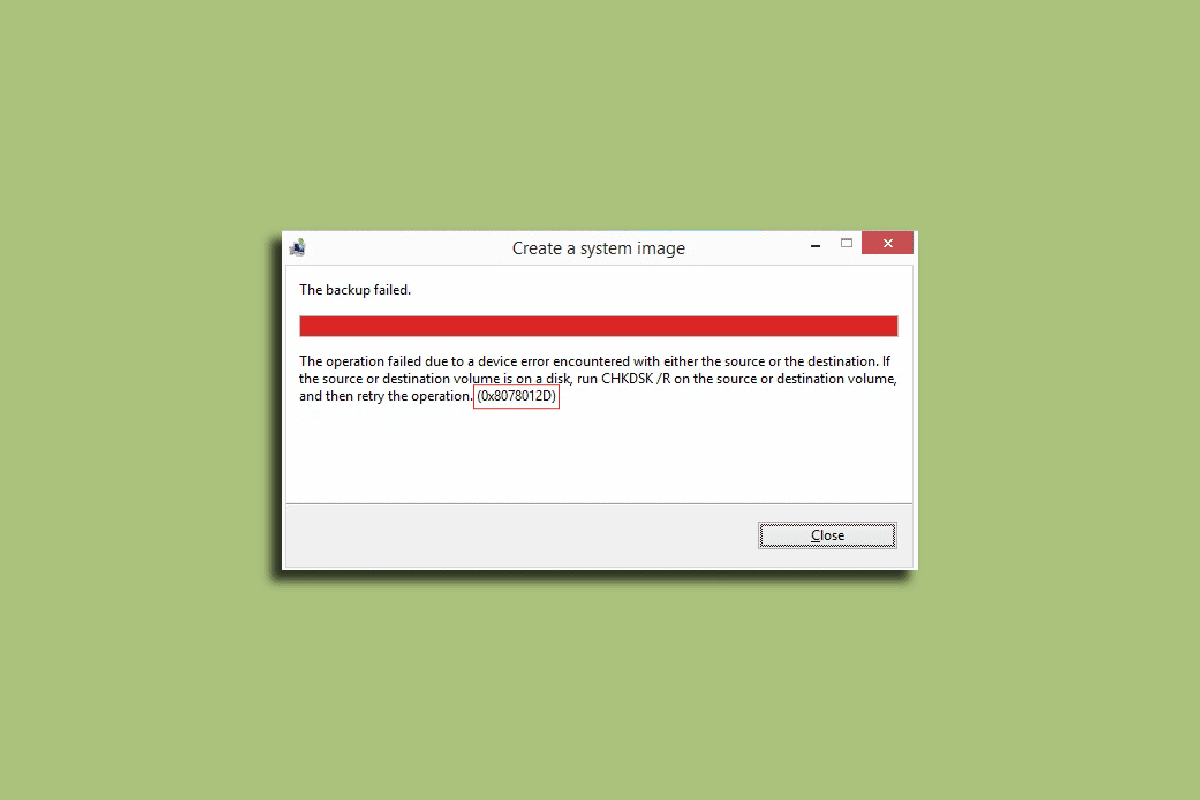
Як виправити код помилки резервного копіювання 0x8078012D у Windows 10
Може бути кілька причин для проблеми з кодом помилки 0x8078012D Windows 10 комп’ютери. Деякі з можливих причин наведено нижче.
- Пошкоджені системні файли є однією з поширених причин цієї помилки
- Пошкоджені драйвери дисків також можуть спричинити помилки резервного копіювання в Windows
- Неправильні налаштування в службах резервного копіювання Windows також спричиняють цю помилку
- Системні помилки, такі як баги та інші помилки, також іноді спричиняють помилку
- Іноді проблема виникає через сторонній пакет безпеки.
У наведеному нижче посібнику описано методи усунення коду помилки 0x8078012D для Windows 10.
Спосіб 1: Виконайте чисте завантаження
Ви можете отримати цю помилку на комп’ютері з Windows через різні фонові програми та інші системні помилки. Ці помилки можна вирішити, виконавши чисте завантаження комп’ютера. Перегляньте посібник «Як виконати чисте завантаження в Windows 10», щоб безпечно виконати чисте завантаження на вашому комп’ютері.
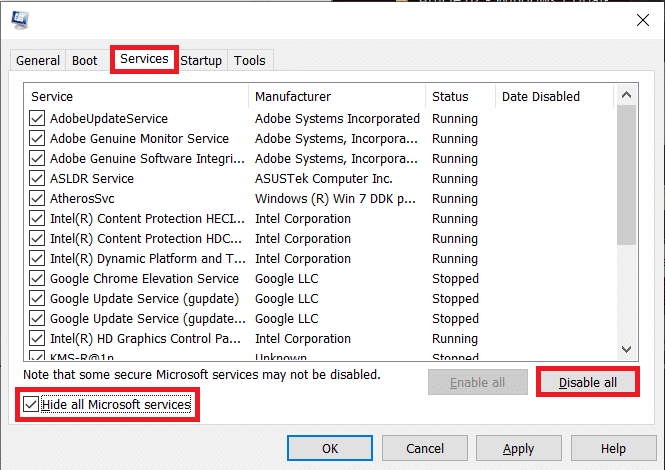
Спосіб 2. Виконайте команду chkdsk
Помилка з кодом 0x8078012D також може бути викликана пошкодженими дисковими драйверами на вашому комп’ютері; ці помилки драйверів також можна виправити шляхом сканування та відновлення драйверів диска за допомогою вбудованих сканувань у Windows 10. Перевірте сканування диска або CHKDSK Scan — це утиліта в Windows, яка шукає пошкоджені системні драйвери та намагається виправити та відновити драйвери. Перегляньте посібник «Як перевірити диск на наявність помилок за допомогою chkdsk», щоб знайти драйвери диска для ваших комп’ютерів з Windows 10.
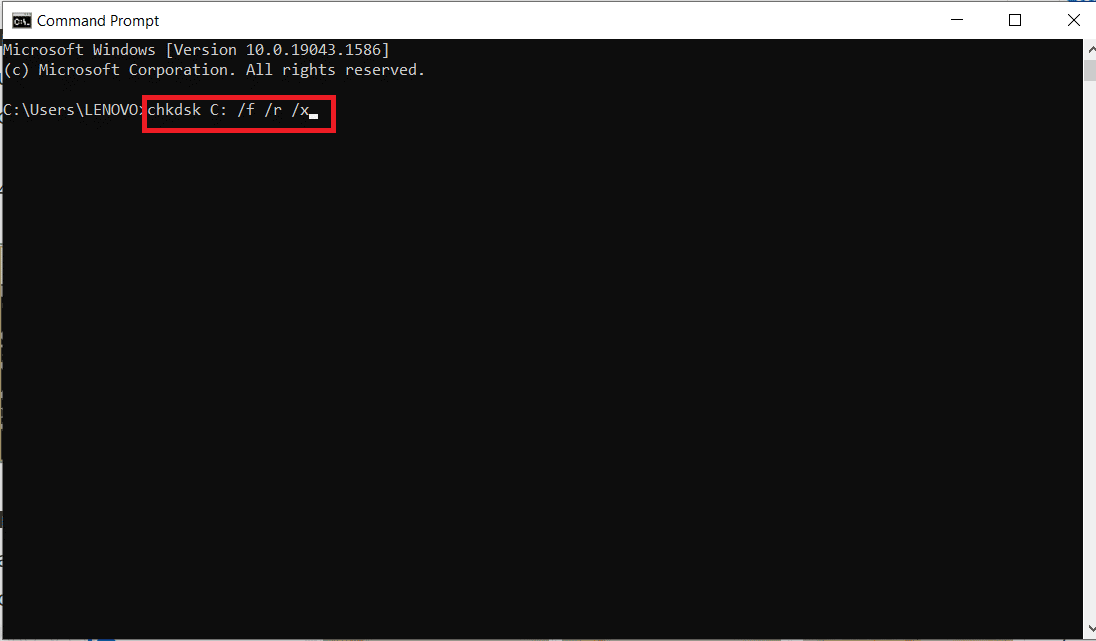
Спосіб 3: Відновлення системних файлів
Пошкоджені системні файли є однією з основних причин появи цього коду помилки 0x8078012D на комп’ютерах з Windows 10. Ці пошкоджені файли також можуть спричинити інші серйозні проблеми з вашою системою. Ви можете спробувати вирішити проблеми, спричинені такими файлами, запустивши вбудоване сканування системи. SFC-сканування — це утиліта, розроблена Microsoft; ця утиліта шукає будь-який пошкоджений системний файл і намагається відновити його. Перегляньте посібник «Як відновити системні файли в Windows 10», щоб виконати сканування, щоб виправити помилку резервного копіювання образу системи Windows 10, відновивши системні файли. Якщо проблему не вдалося вирішити шляхом сканування для відновлення системних файлів, перейдіть до наступного кроку, щоб виправити помилку резервного копіювання.
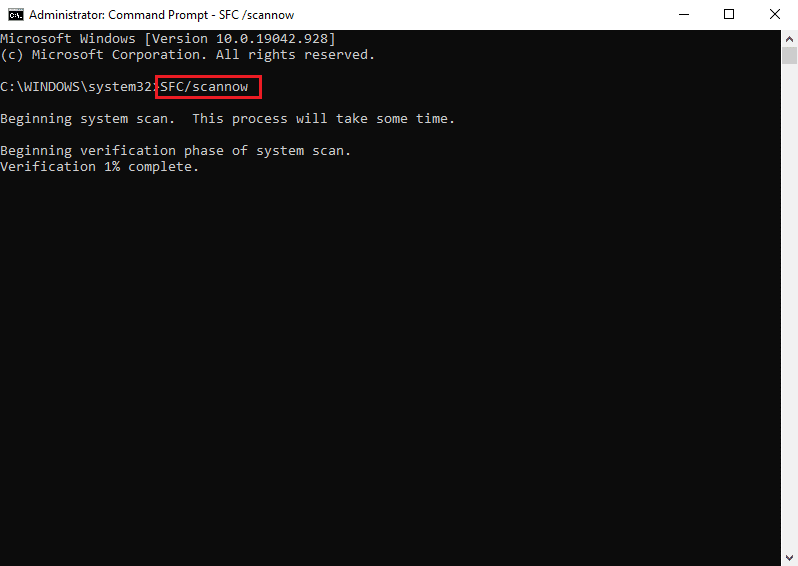
Спосіб 4. Тимчасово вимкніть сторонній антивірус (якщо можливо)
Якщо ви використовуєте сторонній антивірус для захисту комп’ютера від шкідливих програм та інших загроз; тоді проблему можуть спричинити ці програми. Коли антивірусне програмне забезпечення третьої сторони отримує хибний результат про можливу загрозу, воно може заблокувати програму. Це також може спричинити помилки резервного копіювання оновлення Windows. Цю проблему можна вирішити, вимкнувши сторонній антивірус. Ознайомтеся з посібником «Як тимчасово вимкнути антивірус у Windows 10», щоб виконати вказівки щодо безпечного відключення антивіруса на комп’ютері з Windows 10.

Спосіб 5: видаліть сторонній антивірус (не рекомендовано)
Якщо вимкнення антивіруса не вирішує помилку резервного копіювання образу системи Windows 10, ви також можете повністю видалити його. Ви можете переглянути 5 способів повністю видалити антивірус Avast у Windows 10, щоб видалити антивірус із комп’ютера та виправити проблему з кодом помилки 0x8078012D.
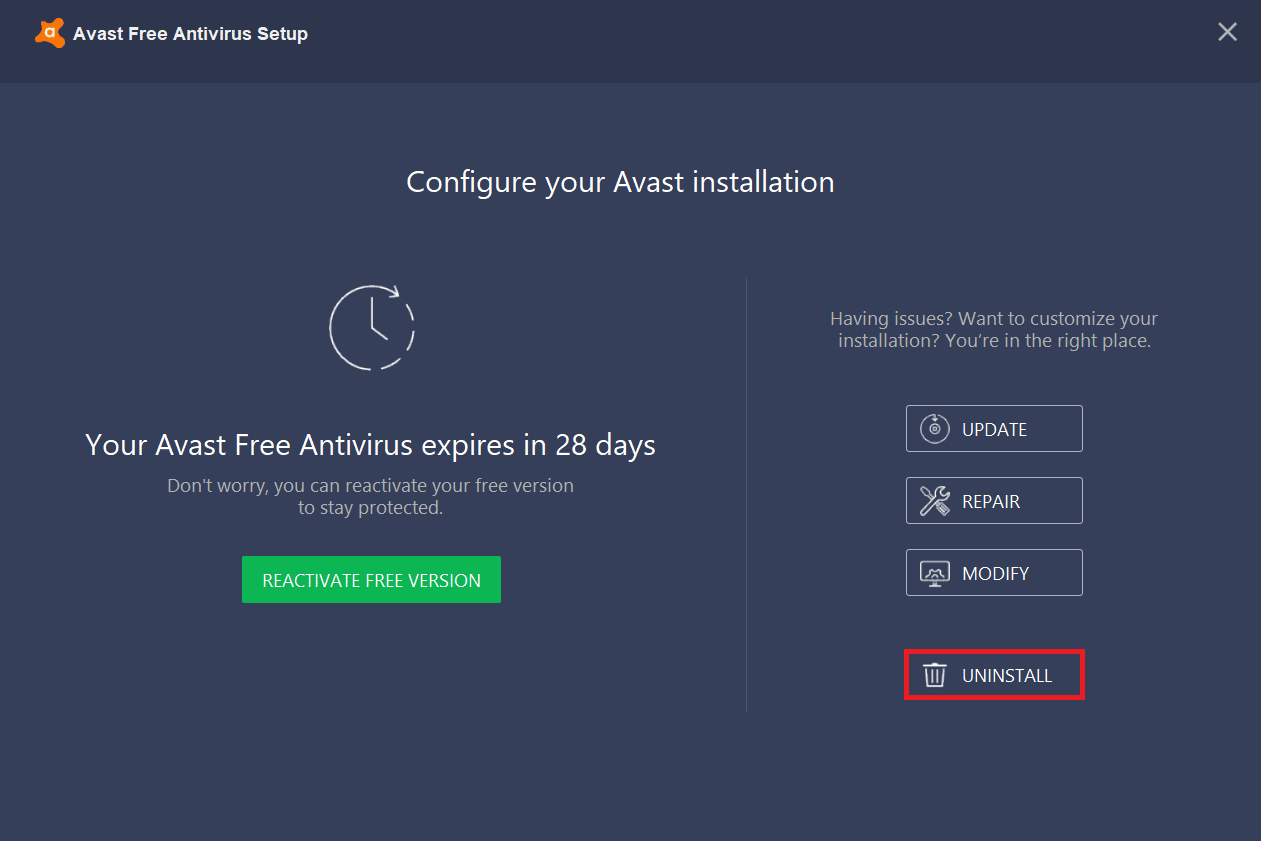
Якщо видалення антивіруса не вирішує проблему, перейдіть до наступного методу вирішення коду помилки 0x8078012D у Windows 10.
Спосіб 6. Увімкніть служби резервного копіювання Windows
Якщо служби резервного копіювання Windows вимкнено на вашому комп’ютері. Ви не зможете створити резервні копії оновлення Windows на своєму комп’ютері. Щоб вирішити цю проблему, вам слід увімкнути служби резервного копіювання Windows на вашому комп’ютері.
1. Одночасно натисніть клавіші Windows + R, щоб відкрити діалогове вікно «Виконати».
2. Введіть тут services.msc і натисніть клавішу Enter, щоб запустити вікно Служби.

3. Знайдіть і клацніть правою кнопкою миші Windows Update, а потім натисніть Properties.
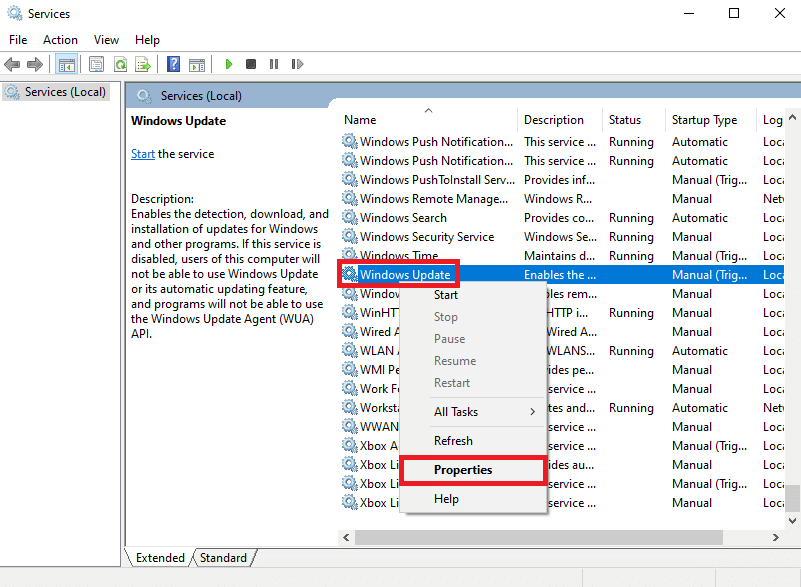
4. Перейдіть на вкладку Загальні та виберіть спадне меню Тип запуску.
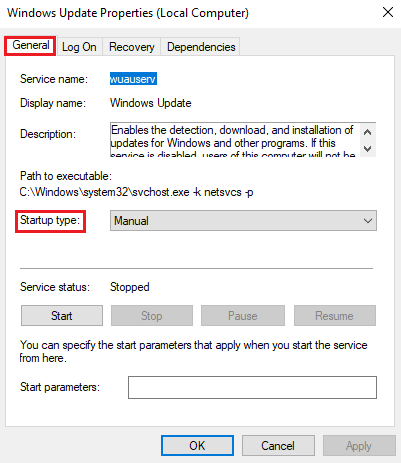
5. Встановіть Тип запуску як Автоматичний і натисніть кнопку Пуск, щоб запустити службу.
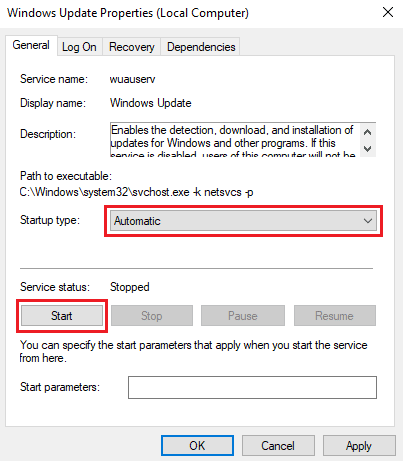
6. Натисніть «Застосувати», а потім «ОК», щоб зберегти зміни.
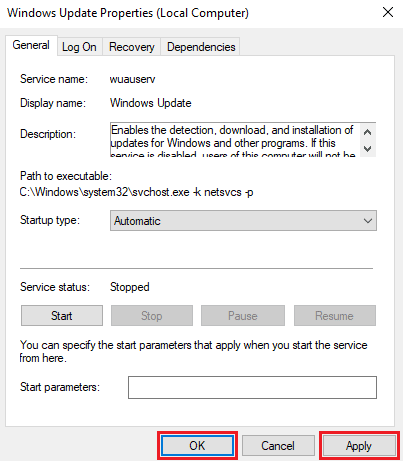
Часті запитання (FAQ)
Q1. Чому виникають помилки під час резервного копіювання оновлень Windows?
Відповідь Якщо служби резервного копіювання Windows вимкнено на вашому комп’ютері, ви можете отримати помилки під час спроби створити резервну копію для Windows.
Q2. Чи може оновлення Windows зашкодити моєму комп’ютеру?
Відповідь Зазвичай оновлення Windows не завдають шкоди вашому комп’ютеру, це звичайні оновлення, необхідні комп’ютеру для усунення помилок і помилок.
Q3. Як виправити помилки оновлення Windows?
Відповідь Щоб усунути помилки оновлення Windows, можна використовувати кілька методів, наприклад видалити або вимкнути антивірус або сканувати комп’ютер на наявність пошкоджених системних файлів.
***
Ми сподіваємося, що цей посібник був для вас корисним і ви змогли виправити код помилки 0x8078012D проблему резервного копіювання оновлення Windows. Повідомте нам, який метод найкраще спрацював для вас. Якщо у вас є пропозиції чи запитання, повідомте нас у розділі коментарів.
